Kuinka poistaa aiemmin synkronoitu Google-tili Androidista
Yhden tai useamman Google-tilin lisääminen Android-puhelimeesi voi parantaa puhelimesi turvallisuutta. Jotkut Android-käyttäjät saattavat kuitenkin mieluummin poistaa käyttämättömät Google-tilit puhelimistaan välttääkseen FRP-lukituksen tai poistaakseen puhelimen Google-tililtä. Jos haluat oppia kuinka poistaa Google-tilit puhelimesta ja kuinka poistaa puhelin Google-tilistä, lue tämä artikkeli saadaksesi neljä käytännön menetelmää.
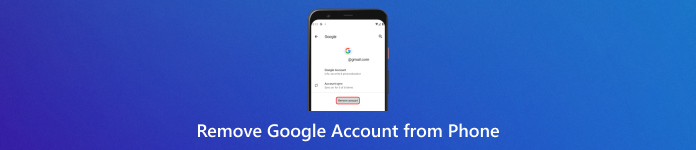
Tässä artikkelissa:
Osa 1. Aiemmin synkronoidun Google-tilin poistaminen ilman salasanaa
Jos olet lisännyt useita Google-tilejä Android-laitteellesi, etkä hallitse niitä järjestyksessä, saatat sekoittaa tai unohtaa niiden salasanat. Mikä pahempaa, Google FRP -näyttö lukitsee sinut, jos palautat Android-puhelimesi tehdasasetukset. Joten, kuinka poistaa aiemmin synkronoitu Google-tili Androidista nollauksen jälkeen, tulee kiireellistä.
Älä huoli! imyPass AnyPassGo voi auttaa poistamaan Google-tilin ja FRP-lukituksen ilman salasanaa Android-laitteestasi. Tämä FRP-ohitusohjelmisto tukee Samsungia, Motorolaa, OnePlusia, Xiaomia, Redmiä jne. Lisäksi se voi poistaa kaikenlaisia näytön lukituksia Android-puhelimestasi vaivattomasti.
Kuinka poistaa aiemmin synkronoitu Google-tili Androidista nollauksen jälkeen:
Kun olet ladannut ja asentanut imyPass AnyPassGo Windowsin, käynnistä se ja yhdistä lukittu Android-puhelimesi. Valitse. Poista Google Lock (FRP) kotikäyttöliittymässä.

Sitten tämä ohjelmisto tunnistaa automaattisesti puhelimesi merkin, voit myös valita Android-merkkisi manuaalisesti.

Näet erilaisia käyttöliittymiä Android-brändistäsi riippuen. Napsauta Poista nyt -painiketta ja odota, että ajuri on asennettu. Kun ajuri on asennettu onnistuneesti, noudata lukitun Android-puhelimesi näytöllä näkyviä ohjeita. Tämän jälkeen Google-lukitus poistetaan onnistuneesti.

Osa 2. Google-tilin poistaminen puhelimesta asetuksissa
Jos muistat poistettavan Google-tilin salasanat, voit poistaa Google-tilin suoraan asetuksista.
1. Google-tilin poistaminen Samsungista
Avaa asetukset sovellus ja mene sisään Tili ja varmuuskopio -välilehti.
Tab Hallinnoi tilejä yläreunassa ja valitse tietty Google-tili (Gmail-tili), jonka haluat poistaa.
Napauta Poista tili ja valitse Poista tili sen vahvistamiseksi.
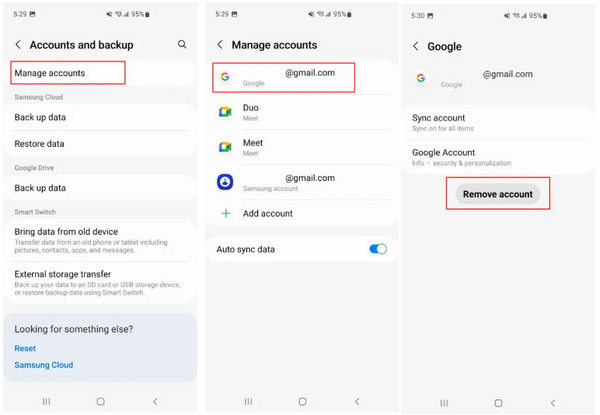
2. Kuinka poistaa Google-tili Androidista
Avaa asetukset sovellus ja napauta Salasanat ja tilit. Valitse Google-tili, jonka haluat poistaa.
Lyö Poista tili -vaihtoehto ja vahvista se valitsemalla tämä vaihtoehto uudelleen.
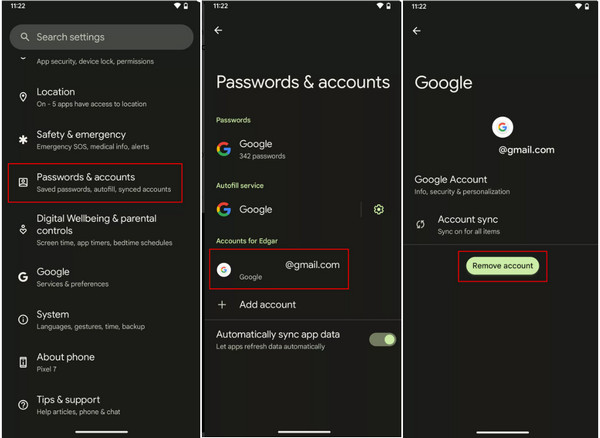
Osa 3. Google-tilin poistaminen Androidista etänä
Jos Android-puhelimesi ei ole käytettävissä, voit käyttää Google Find My Device palvelu Google-tilin poistamiseksi Androidista etänä.
Tulla sisään https://www.google.com/android/find minkä tahansa selaimen hakukentässä. Kirjaudu sitten Gmail-tilillesi.
Etsi Android-puhelin, josta haluat poistaa Google-tilin, ja napsauta POISTA mahdollisuus poistaa Google-tili Android-puhelimesta etänä.
Osa 4. Puhelimen poistaminen Google-tilistä
Jos sinulla on useita Android-laitteita liitettynä samaan Google-tiliin ja joidenkin näistä laitteista ei enää tarvitse linkittää Google-tiliisi, sinun tulee oppia poistamaan puhelin Google-tililtä. Lue seuraavat vaiheet ja suorita itse.
Käynnistä Google Chrome millä tahansa laitteella. Kirjaudu sisään Google-tilille, joka on yhdistetty useisiin Android-laitteisiin. Napsauta profiiliasi oikeassa yläkulmassa. Valitse sitten Hallinnoi Google-tiliäsi jatkaa.
Napauta seuraavassa käyttöliittymässä Turvallisuus vaihtoehto. Vieritä alas kohtaan Laitteesi ikkuna ja napsauta Hallitse kaikkia laitteita.
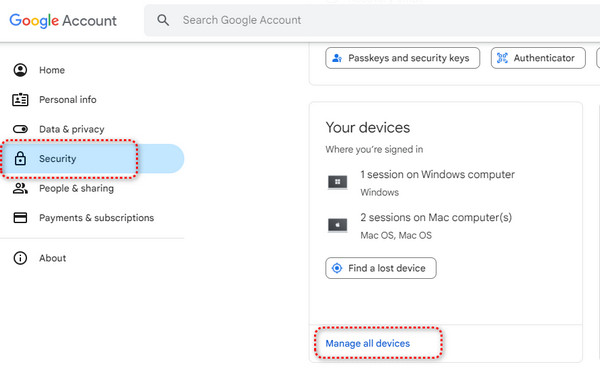
Täältä löydät kaikki samaan Google-tiliin liittyvät laitteet, napsauta yhtä Android-laitetta ja valitse Kirjaudu ulos vaihtoehto kahdesti poistaaksesi sen Google-tililtäsi. Tämä katkaisee Google-tilisi yhteyden Android-puhelimeen.
Laajennettu lukeminen:
UKK.
-
Kuinka poistaa Google-tili iPhonesta?
Voit lisätä Google-tilisi Mail, Yhteystiedot, ja Kalenterit iPhonellasi, jos haluat poistaa Google-tilin näistä sovelluksista, mene osoitteeseen asetukset ja napauta vastaavasti yllä olevia kolmea sovellusta. Valitse Tilit > Gmail tili > Poista tili > Poista iPhonestani.
-
Miksi haluat kirjautua ulos Googlesta Androidilla?
Ensinnäkin sinun kannattaa ehkä poistaa käyttämätön Gmail-tili, jos sinulla on useita henkilökohtaisia ja yrityksen Gmail-osoitteita Android-puhelimellasi ja haluat selventää niitä järjestyksessä. Toiseksi, jos saat epävarmoja sähköposteja tuntemattomilta, saatat haluta poistaa riskialtis Google-tilin Androidista. Kolmanneksi sinun tulee kirjautua ulos Googlesta Androidissa ennen tehdasasetusten palauttamista välttääksesi FRP-lukitusnäytön. Lisäksi sinun tulee kirjautua väliaikaisesti ulos Google-tilistäsi Android-puhelimella, jos lainaat sen perheenjäsenelle muutamaksi päiväksi.
-
Mitä sinun tulee tehdä ennen Google-tilisi poistamista?
Ennen kuin poistat Google-tilisi Android-puhelimesta, sinun tulee poistaa Gmail-sovelluksesi automaattinen synkronointi käytöstä. Tämän jälkeen sinun tulee viedä poistettavaan Google-tiliin liittyvät tärkeät tiedot, mukaan lukien yhteystiedot, sähköpostit, tiedostot jne. Lisäksi sinun tulee poistaa pankkitili Google Paysta ennen vastaavan Google-tilin poistamista.
Johtopäätös
Olemme esitelleet neljä erilaista menetelmää auttamaan sinua poista Google-tili Android-puhelimesta salasanalla/ilman. Jos et muista Google-tilisi salasanaa ja haluat välttää Google-lukitusnäytön nollauksen jälkeen, sinun kannattaa kokeilla kolmannen osapuolen FRP-ohitustyökalua nimeltä Tenorshare 4uKey for Android. Lisäksi voit oppia poistamaan puhelimen Google-tililtä etänä.
Kuumia ratkaisuja
-
Avaa Android
-
Avaa iOS
-
Salasanavinkit
-
iOS-vinkkejä

